Corrigido o bug de atualização do Windows 10 0xc1900201
Actualizar o Windows é um procedimento técnico, mas pode sempre fazê-lo você mesmo, seguindo as instruções apropriadas.Mas o problema ocorre quando o processo de atualização fica preso cada vez que você tenta fazer isso.Para fazer isso, você precisa mudar a forma como atualiza seu sistema Windows 10.A atualização que você está tentando instalar para o Windows 10 pode conter erros; assim, usar uma fonte externa para instalá-la pode ser a melhor solução para o seu problema.
Especificamente, se você receber o erro de atualização 0xc1900201, você deve seguir o seguinte guia.Normalmente, o erro ocorre quando há um problema com a conexão ou atualização do servidor.No entanto, preparámos uma lista das melhores soluções que podem dar-lhe uma alternativa viável ou ajudá-lo a corrigir o erro.Basta seguir os seguintes passos, pois eles podem ser muito úteis.
Qual é a causa do erro de actualização do Windows 0xc1900201?
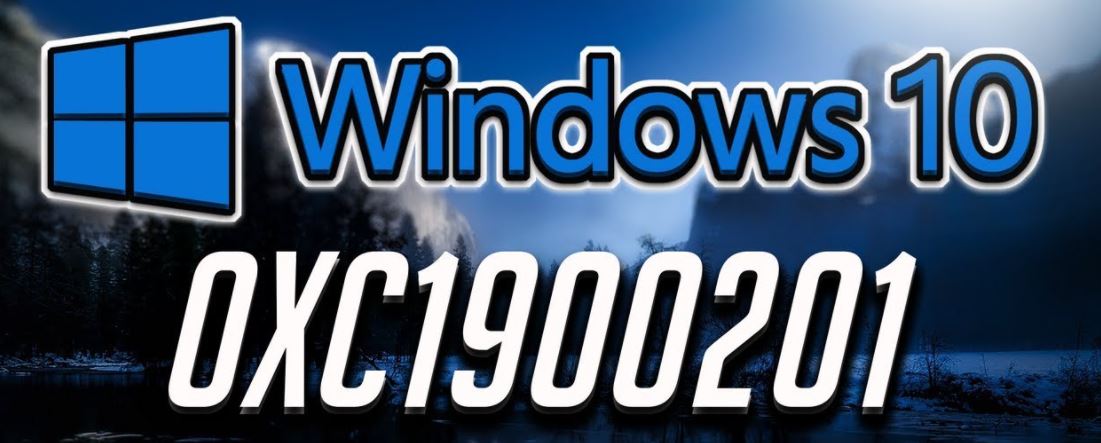
Temos investigado esta questão em particular, passando por várias revisões de utilizadores e tentando diferentes estratégias de reparação recomendadas por outros utilizadores interessados que foram capazes de resolver o problema.Acontece que vários cenários diferentes podem estar acionando esse código de erro em particular.Aqui está uma lista restrita de possíveis culpados que podem ser responsáveis pelo erro 0xc1900201:
Atualização do Windows Bloqueada Entre Atualizações:Sob certas circunstâncias, este código de erro particular pode ocorrer porque uma atualização defeituosa do Windows está bloqueada enquanto se aguarda uma atualização.Em alguns casos, este problema pode fazer com que todo o componente WU pare e impedir que o usuário mantenha a versão do sistema operacional atualizada.Neste caso, você pode resolver o problema executando o programa de diagnóstico Windows Update para detectar e resolver automaticamente o problema.
Componente WU defeituoso:Se o usuário não conseguir instalar novas atualizações (não apenas uma), é provável que um ou mais componentes WU tenham falhado e interrompido o processo de atualização.Se este cenário se aplicar, o usuário pode ser capaz de resolver o problema redefinindo todos os componentes WU (seja com um agente automático ou manualmente com um prompt CMD estendido).
O sistema operacional já está clonado:Este problema ocorre muito frequentemente em situações em que o usuário já migrou seu sistema operacional de um disco rígido para um novo formato SDD.O descasamento é o resultado de uma tentativa falhada de verificação devido a uma mudança de hardware.Neste caso, você pode resolver o problema usando o editor do registro para alterar o valor do PortableOperatingSystem.
Arquivos do sistema danificados:Em casos raros, este problema está relacionado a arquivos corrompidos do sistema, o que eventualmente afeta as atualizações de componentes.Neste caso, o problema pode ser resolvido executando alguns utilitários embutidos que podem reparar componentes corrompidos (DISM e SFC) ou atualizando cada componente do Windows (através de uma instalação de recuperação ou uma instalação limpa).
Se você também estiver com erro 0xc1900201 e um dos cenários acima se aplicar a você, veja a próxima seção sobre como resolver o problema.Abaixo está um conjunto de possíveis soluções que outros usuários têm usado com sucesso em uma situação semelhante para chegar ao fundo do problema.
Se você quiser ser o mais eficiente possível, siga as instruções abaixo na ordem em que os classificamos (eles são classificados por eficiência e severidade). Finalmente, você deve encontrar uma solução que deve resolver o problema, independentemente da causa.
Como corrigir o erro de actualização 0xc1900201 no Windows 10?
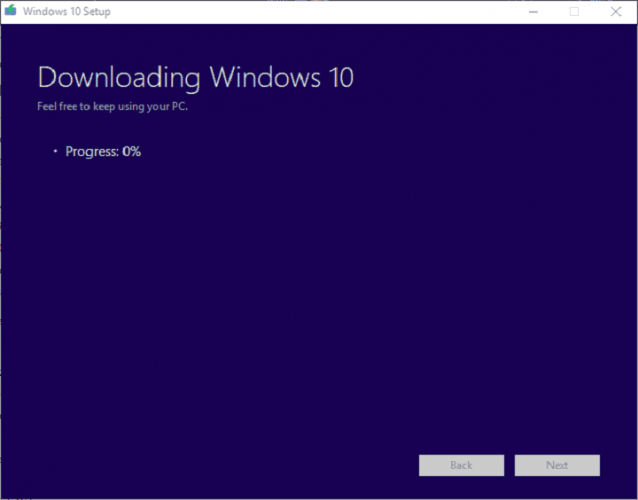
Expandir a partição do sistema
Os usuários finais não devem ter que se preocupar com isso, mas para você, é o Windows 10.Se funcionar, tudo bem; se não, você terá que recorrer a soluções complicadas para conseguir que funcione.Neste cenário, você precisará redimensionar a partição do seu sistema para obter a última atualização do Falls Creator.
As chances são de que os valores nominais estejam em torno de 100 MB, enquanto será necessário entre 200 e 600 para chegar à última iteração do Windows 10.Este é um processo bastante complicado, e muitos usuários experientes recomendam o uso de algum tipo de ferramenta de gerenciamento de partições de terceiros.O melhor e mais fácil de usar é o EaseUS Partition Manager.
Além disso, o backup do seu sistema antes de cada passo não lhe vai custar nada.
- Primeiro, crie um disco de reparação do sistema para o caso de algo correr mal.
- Descarregar.
- Instale esta ferramenta inteligente e coloque-a a funcionar.
- Selecione uma partição do sistema.Aquele onde o Windows 10 está originalmente instalado (na maioria dos casos é C:).
- Clique em "redimensionar/mover".
- Em "Determinar tamanho e localização", reduza o espaço disponível em cerca de 600 MB.
- Você poderá então ver o espaço livre e não alocado para que você possa reiniciar seu computador.
- Após a reinicialização, pressione as teclas Windows + R para abrir a linha de comando Run estendida.
- No prompt de comando, digite diskmgmt.msc e pressione Enter.
- Clique com o botão direito do mouse sobre a partição do sistema e escolha Desdobrar volume.
- Adicione o espaço não alocado anteriormente criado à partição reservada do sistema e confirme as alterações.
- Reinicie o seu computador e tente atualizá-lo novamente.
Depois disso, você deverá ser capaz de instalar todas as principais atualizações sem qualquer problema.
Usando a ferramenta de criação multimídia
Se o processo de atualização de repente parar em cada tentativa, você pode precisar mudar a forma como a atualização é distribuída e a fonte de instalação.
O Windows Update é bastante problemático, portanto sua solução adicional é usar uma fonte externa: um USB ou DVD contendo os arquivos de instalação.Você pode criar tais mídias com uma ferramenta de criação multimídia.
Se o problema estiver relacionado com a conexão ou distribuição dos arquivos de atualização, isso deve resolver o problema de acordo.Certifique-se de seguir estes passos para criar uma mídia de instalação e atualizar o Windows 10 com ela:
- Baixe a ferramenta de criação de mídia.
- Execute a ferramenta e aceite os termos e condições da licença.
- Selecione "Update This PC" e o processo de download deve começar.
- Assim que os arquivos forem baixados, o Media Builder iniciará o processo de atualização.
- Este processo deve levar até 2 horas, dependendo da sua versão do Windows 10 e da sua largura de banda.
Realizar uma reinstalação limpa
Finalmente, se nenhuma das duas etapas anteriores foi bem sucedida, você pode sempre usar a mídia de instalação do Windows 10 mencionada acima e realizar uma reinstalação limpa.Uma vez que seu sistema esteja totalmente atualizado, ele deve conter o Fall Creators Update, também conhecido como versão 1709.
Perguntas Mais Frequentes
Como corrigir o código de erro 0xC1900101?
Se você obtiver erro 0xC1900101, o problema pode ser causado pelo seu software antivírus.Para resolver o problema, você precisa desinstalar completamente o software antivírus e tentar reinstalar a atualização.Este problema pode ser causado por qualquer programa antivírus de terceiros, portanto certifique-se de desinstalá-lo e tente atualizá-lo novamente.
Como posso corrigir o erro 0x800705b4?
- Execute o programa de diagnóstico Windows Update.
- Faça um scan de SFC.
- Remova a pasta de Distribuição de Software.
- Desactivar actualizações para outros produtos Microsoft.
- Remova quaisquer actualizações problemáticas.
- Baixe e instale as atualizações do Windows manualmente.
Como corrigir o erro 0x80240023?
- Copie o arquivo OFV.CAB para o seu desktop ou faça o download.
- Navegue até o local onde você copiou a OFV.
- Clique duas vezes sobre o OFV extraído.
- Na janela Gerenciamento de conta de usuário, pergunte "Sim".
- Quando a instalação estiver completa, vá para Windows Update e clique em Retry.
Como posso corrigir o erro de actualização do Windows 10 que encontrei?
- Clique no ícone do Windows para abrir uma caixa de pesquisa.
- Nos resultados da pesquisa elevada, clique em "Definições de Resolução de Problemas".
- Na janela "Settings", role para baixo até ver o troubleshooter "Windows Update".